
Todos los años para esta época del año, miles de usuarios llegan a nuestro sitio luego de recibir su primer dispositivo de Apple. Esta es una pequeña guía con algunas de las cosas básicas que todo usuario de iPod, iPhone o iPad debería saber.
iTunes
Si tienes un nuevo iPod, iPhone o iPad lo primero que debes hacer es descargar e instalar iTunes.
iTunes es una aplicación gratuita de Apple con la que se puede administra al dispositivo, y se carga música, videos, fotos y otros tipos de de contenido en el iPod, iPhone y iPad. La última versión de este programa se puede descargar en forma gratuita desde el sitio Web de Apple.
Si ya tienes instalada en tu computadora una versión de iTunes, y te has comprado o te han regalado un modelo nuevo de iPod, iPad o iPhone es probable que debas actualizar iTunes para que funcione con tu nuevo dispositivo.
Conectar el iPod/iPhone/iPad por primera vez
Lo siguiente es conectar el iPod a la computadora para su registro, configuración inicial y carga de batería.
Todos los modelos actuales de iPod, iPad y iPhone se conectan a uno de los puertos USB de alta potencia de tu computadora utilizando el cable incluido en la caja. Si tienes una computadora de escritorio, conecta siempre el iPod/iPhone/iPad a uno de los puertos ubicados en la parte posterior de la computadora.
Al conectar el iPod/iPhone/iPad y ser reconocido por la computadora, lo más probable es que se inicie iTunes. Si el iPod/iPhone/iPad no es detectado, deja cargar la batería por unos minutos y luego inicia iTunes manualmente.
La primera vez que iTunes detecte el nuevo iPod/iPhone/iPad va a pedirte que lo registres y que aceptes un contrato de licencia de software. Esto es bastante sencillo y sólo debes seguir las instrucciones en pantalla y completar los datos solicitados.
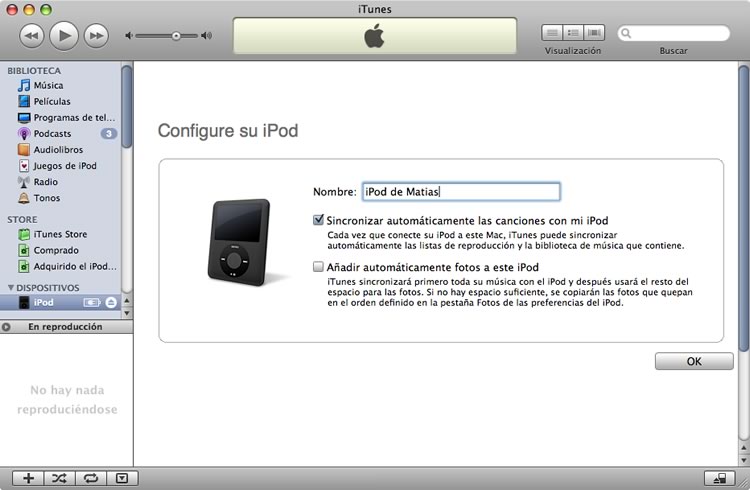
Una pantalla titulada "Configure su iPod/iPhone/iPad" nos pide que ingresemos un nombre al iPod/iPhone/iPad y nos ofrece la posibilidad de configurar la manera en que vamos a sincronizar el dispositivo con iTunes.
Si se marca la opción, "Sincronizar automáticamente las canciones con mi iPod/iPhone/iPad", todas las canciones de la biblioteca iTunes y las listas de reproducción se sincronizarán con tu dispositivo cada vez que lo conectes. Esta es la opción que recomendamos a la mayoría de los usuarios, pero si deseas copiar manualmente el contenido de tu iPod no actives esta casilla.
Marcas la opción, "Sincronizar automáticamente las fotos con mi iPod", si deseas que iTunes copie automáticamente las fotos de una carpeta en tu iPod. Si no quieres cargar fotos en tu iPod desactiva esta casilla.
Haz clic en Salir para finalizar el proceso de configuración. El iPod debería aparecer en el panel principal de iTunes y en la lista de fuentes.
En este punto el iPod/iPhone/iPad se sincronizará con el contenido que ya tengas en iTunes. Si tienes muchas canciones, vídeos y Apps en tu biblioteca iTunes el proceso puede tardar varios minutos.
Añadir contenido a iTunes
Si nunca has usado iTunes, probablemente quieras añadir tus canciones y otro tipo de contenido a su biblioteca para que puedan ser copiados al iPod/iPhone/iPad.
Para añadir una archivo de música o vídeo a la biblioteca de iTunes tienes que ir al menú
Archivo > Añadir a la biblioteca
y luego seleccionar el archivo o carpeta qudse deseas añadir.
También puedes añadir archivos o carpetas arrastrándolos directamente a la biblioteca iTunes.
Nota: Si luego de seleccionar o arrastrar el archivo no se añade a la biblioteca iTunes, renombra el archivo o carpeta utilizando un nombre más corto y sin caracteres extraños.
Batería
Para cargar la batería de un iPod o iPhone hay que conectarlo al puerto USB de una computadora usando el cable incluido con el reproductor. En el caso del iPad hay que utilizar el cargador de pared incluido en la caja. La mayoría de los puertos USB de computadoras no poseen la suficiente energía como para cargar al iPad.
Es recomendable que la primera carga sea completa, es decir hasta que el iPod/iPhone/iPad indique que se ha cargado completamente. La carga completa del iPod tarda aproximadamente 4 horas. Igualmente, si no dejaste cargar a tu iPod complemente no te desesperes, no va a pasarle nada.
Si al mismo tiempo que se carga la batería se sincroniza o usa el iPod, iPhone o Ipad, tardará más en cargarse.
Configuración de sincronización
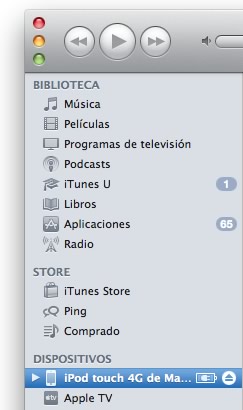 iTunes es la aplicación con la que se sincroniza (copia) todo el contenido del iPod, iPhone y iPad.
iTunes es la aplicación con la que se sincroniza (copia) todo el contenido del iPod, iPhone y iPad.
Para cambiar los ajustes del iPod/iPhone/iPad siga los siguientes pasos:
- Conecte el iPod/iPhone/iPad utilizando el cable USB incluido. Si en unos segundos iTunes no se abre automáticamente ábralo manualmente.
- En iTunes, seleccione el dispositivo en la barra lateral que se encuentra a la izquierda.
- Defina los ajustes de sincronización en cada uno de los paneles de ajustes.
- Haga clic en Aplicar en la esquina inferior derecha de la pantalla
Estos son algunos de los tipos de contenido que se pueden configurar desde iTunes: música y audiolibros, películas, programas de televisión, podcasts, fotos, contactos: nombres, teléfonos, direcciones, direcciones de correo electrónico, calendarios: citas y eventos, ajustes de cuentas de correo electrónico, páginas web favoritas, y aplicaciones compradas o descargadas desde App Store.
Se puede acceder a diferentes paneles para configurar los ajustes de sincronización de distintos tipos elementos. La cantidad y tipo de los paneles varía dependiendo del modelo de iPod/iPhone/iPad.
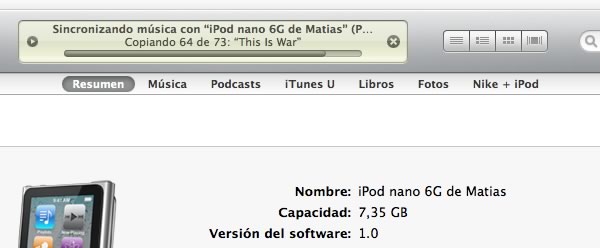
Algunos de los paneles más importantes son:
Resumen
Este panel está disponible en todos los dispositivos y muestra información sobre el estado del iPod/iPhone/iPad. Desde este panel también se actualiza y restaura el software del dispositivo, se inicia manualmente una sincronización, se puede establecer la forma en que se va a sincronizar el contenido, y otros ajustes importantes.
Este es el primer panel que se muestra al seleccionar un iPod, iPhone o iPad en la lista de fuentes de la izquierda. En este panel se pueden activar o desactivar diferentes ajustes dependiendo del dispositivo.
"Abrir iTunes al conectar este [iPod/iPhone/iPad]" Marca esta opción si quieres que al conectar tu dispositivo se abrirá iTunes en forma automática.
"Sincronizar sólo las canciones y vídeos seleccionados" Sólo se copiaran al dispositivo las canciones y vídeos de tu biblioteca iTunes que tengan una marca de selección. Esta opción es muy útil para excluir canciones y vídeos que no quieres tener en el iPod/iPhone/iPad.
"Gestionar la música (y los vídeos) manualmente" Si no quieres que iTunes sincronice el contenido automáticamente marca esta opción. Esto es útil cuando se quiere cargar contenido a un dispositivo desde mas de una computadora. (Ver más)
Música
Si al momento de configurar el iPod/iPhone/iPad optaste por que se sincronice automáticamente (la opción por defecto), cuando lo conectes a la computadora comenzará a llenarse con la música de la biblioteca de iTunes.
Puedes utilizar el panel Música para especificar como se va a sincronizar la música de la biblioteca de iTunes en tu iPod/iPhone o iPad.
Puede sincronizar toda la música o bien seleccionar las listas de reproducción e ítems determinados que desea cargar en dispositivo, como también puede decidir si los vídeos musicales se sincronizan junto con la música o no.
Si no hay suficiente espacio para todo el contenido que hayas especificado, iTunes le preguntará si desea crear una lista de reproducción especial y ajustarla la configuración para sincronizar el iPod touch/iPhone/iPad con el contenido de esta nueva lista. A continuación, iTunes rellena la lista aleatoriamente.
Fotos
Si deseas cargar fotos en tu iPod, iPhone o iPod touch, debes utilizar esta pestaña. En un Mac se pueden sincronizar fotos de iPhoto 4.0.3 o posterior o Aperture. Si tienes una PC con Windows puedes sincronizar fotos de Adobe Photoshop Album 2.0 o posterior o Adobe Photoshop Elements 3.0 o posterior.
También es posible seleccionar una carpeta que contenga las imágenes que deseas sincronizar.
Películas y Programas de televisión
De forma similar a la música, en los paneles Películas y Programas de televisión puedes sincronizar todas las películas y programas de televisión, las películas o episodios de programas de TV que aún no has visto o seleccionar manualmente cuales películas o episodios se copiaran a tu iPod, iPhone o iPad.
Los paneles Películas y Programas de televisión se pueden ver sólo en los dispositivos que son capaces de reproducir videos como por ejemplo el iPod topuch, iPad y iPhone. No se para en el iPod nano de sexta generación ni en el iPod shuffle.
Desconectar un iPod
Cuando termines de cargar contenido en tu iPod, iPhone o iPad puedes comenzar a utilizarlo, pero antes debes asegurarte que esté listo para ser desconectarlo de tu computadora.
En el caso del iPod touch, iPhone y iPad, se los puede desconectar siempre y cuando se se encuentren en medio de una sincronización. La regla es simple, si la pantalla no dice "Sincronización en curso" puedes desconectarlo.
En los otros modelos de iPod, si en la pantalla del iPod aparece el mensaje "Listo para desconectar" o se ve el menú de navegación del iPod, puedes desconectarlo.
Si en la pantalla del iPod se ve el mensaje "No desconectar", "Conectado" o "Sincronizando" debes expulsar el iPod antes de desconectarlo. La expulsión puede hacerse desde iTunes, utilizando el botón que se encuentra a la derecha del icono del iPod en la lista de fuentes de iTunes.
iTunes Store y App Store
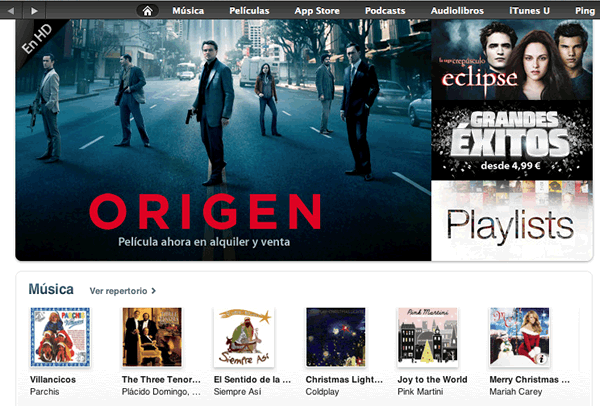
Apple ofrece una tienda llamada iTunes Store en la que se pueden comprar música, vídeos y juegos para iPod con rueda clic. Tener una cuenta en iTunes además tiene otros beneficios como la posibilidad de obtener las ilustraciones de álbum para tus canciones.
Existe una segunda tienda llamada App Store, en la cual se encuentra una gran cantidad de aplicaciones y juegos para iPhone y iPod touch. Se puede acceder a App Store en forma directa desde el iPhone o iPod touch y también desde iTunes, como una opción dentro del iTunes Store.
Lamentablemente iTunes Store no está disponible en forma completa en todos los países. En EE.UU. y España los usuarios pueden crear una cuenta iTunes y acceder a la tienda en forma completa, pero desde Argentina, Chile, Colombia, Costa Rica, El Salvador, Guatemala, México, Panamá, Perú y Venezuela entre otros los usuarios pueden crear una cuenta que sólo les permite acceder al App Store para comprar y descargar juegos y aplicaciones para iPhone e iPod touch, pero no tienen acceso a música ni vídeos.
Más información
Si necesitas más ayuda puedes buscarla en este sitio, navegar los foros o también puedes consultar el sitio de soporte oficial de Apple. Si no encuentras una respuesta, no dudes en crear una cuenta y dejar tu consulta en nuestros foros de ayuda.
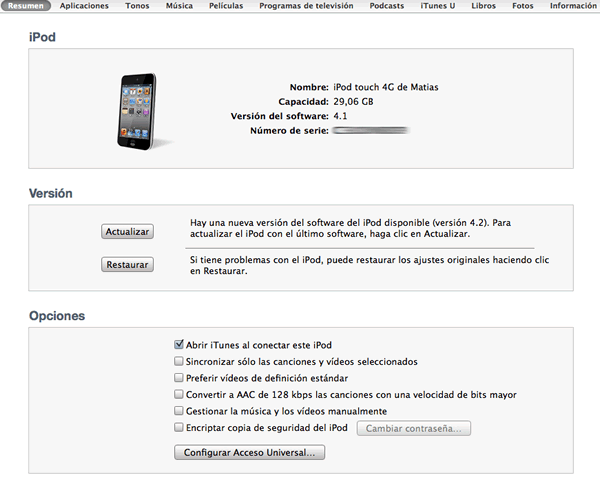
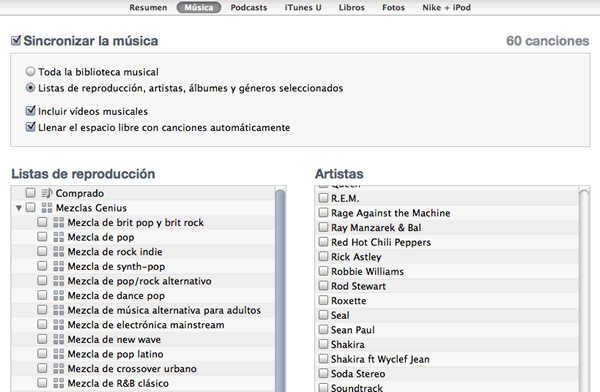
Ya, le baje el rpograma ya esta listo, pero ahora como hago que funcione, pongo mi dedo en el icono y no pasa nada, le paso dos veces el dedo y tampoco, como puedo abrir las aplicaciones?????? que hago ahora.